Rapid Storage Technologie (Integrovaný RAID na Lenovo)
23. 3. 2010 | 0
Na nových i některých stávajících mašinách (ThinkServer TS200v, ThinkStation E20 a S20, některých desktopech i ThinkPadu W700 a 701) je na desce integrovaný RAID řadič s podporou režimu RAID 0,1 a na ThinkStation S20 i RAID 5.
Detaily o tom, co je RAID, přenechám na přečtení na české Wikipedii.
Co je třeba k nastavení základního RAID?
Upozornění: Předně připomenu, že většina těchno nastavení jednorázově smaže data na disku a dokonce i změní ovladač řadiče, takže i při menší změně (krok 1) musíte zreinstalovat operační systém Windows.
RAID se nastavuje ve třech krocích.
1. Předně je třeba skočit do BIOSu (při startu počítače F1) a zde v nastavení pevného disku přepnout řadič z režimu AHCI do režimu RAID
2. Následně počítač vypněte a při startu systému, ihned jakmile skončí BIOS naskočí nová klávesová zkratka CTRL+I pro vstup do nastavení RAID řadiče. Zde pak jednoduše vidíme, jaké disky jsou aktuálně v počítači připojené.
Pod položkou Create RAID volume pak máme na výběr mezi RAID 0, RAID 1 a Recovery. Režim recovery si představíme na závěr.
Pojďme nejdříve nastavit RAID 1 pro mirroring. Jakmile nastavíte, zvolíte disky, které v RAID 1 chcete mít, a systém vše nastaví. Od této chvíle se vám v systému tváří jako připojený jediný disk. Nyní můžete nainstalovat operační systém (V mém případě Windows 7, ale klidně serverový operační systém).
3. Ve Windows pak doinstalujete aplikaci Intel Storage Matrix, které ze SysTray hlídá a informuje o stavu RAID pole.
V ovládacím okně je vidět, že RAID pole běží v pořádku. V tuto chvíli nám systém běží normálě, data jsou průběžně ukládána na oba disky. V případě nastavení RAID 0 vám systém po běží rychleji, ale v případě havárie jednoho z disků přijdete o polovinu dat (v podstatě všechna, protože ta druhá polovina je bz první k ničemu) a systém ani nenaběhn.
Ukázku rozpadlého pole a problém s možnou ztrátou dat ukáži dále.
Třetí variantou nastavení RAID pole je takzvaný mód Recovery. Nejdříve praktické využití. Pokud používáte RAID 1 pro ochranu dat mirroringem, máte data na obou discích stejná a ve chvíli kdy uděláte změnu, je okamžitě uložena na oba disky. To znamená i nebezpečí, pokud i smažete či přepíšete soubor, když si nainstalujete vir nebo chybný aktualizovaný ovladač nebo i třeba jen chybný Service Pack.
Toto částečně řeší režim Recovery. Režim Recovery funguje obdobně jako RAID 1 s tím, že jeden disk je jako Master (hlavní) a druhý jako Recovery (záložní). A pak systém pracuje primárně s Master diskem a na pozadí kopíruje, respektive synchronizuje data do Recovery disku automaticky (Continuous) nebo manuálně (Manual) po kliknutí uživatelem. Ve své podstatě režim Continuous se neliší od klasikého režimu RAID, pouze máte možnost za běhu systém přepnout do režimu Manual a odsynchronizovat manuálně. Tato manuální synchronizace probíhá ve Windows opět ve stejné aplikaci.
Příklady použití se nabízejí. Například používám režim Recovery-Continuous pro běžnou práci a ve chvíli, kdy vím, že budu instalovat nějakou novou aplikaci (typicky novou verzi IE :-), klíčový Service Pack apod., tak se přepnu do režimu Manual, nainstaluji, co potřebuji a pak běžím pouze z prvního Master disku jeden dva dny, abych viděl, zda přidaná věc nezpůsobuje problémy v systému. A pak se zase přepnu do režimu Continuous. Nebo například celou dobu jedu v režimu Manual a odsychnronizovávám disky jednou za týden jako zálohu image systému. Nevím jak vy, ale já mám většinu dat synchronizovaných online (Mesh Live, DropBox, data na serveru apod.) a tedy noční můrou není to, že přijdu o data, ale to, že budu muset reinstalovat systém, instalovat všechny aplikace, ServicePack, přijdu o některá nastvavení systém (jenom vyladění quickstartu je práce na pár desítek minut (znáte nějaký jednoduchý systém zálohy ???) apod.). Takže jednou za týden odsynchronizuje image systému a v případě pádu Master disku v klidu pokračujete z Recovery disku :-)
Tak a na závěr ještě obrázek toho, jak se rozpadlé pole tváří. Cvičně jsem odpojil jeden disk (kabel) a nechal naběhnout Windows. V System Tray se ihned objevila hláška a po otevření intel aplikace je krásně vidět, co se děje.
Related
AUTOR: Honzyk
Odpovědět
Zrušit odpověďSouvisející příspěvky
 Lenovo Tech World: novinky v Moto AI
Lenovo Tech World: novinky v Moto AI
Na Tech Worldu již tradičně prezentovala i Motorola. V jejích telefonech už nějaký pátek nalezneme […]
Oblíbené články
Komentáře
Štítky
#LenovoTechWorld AMD AMD Ryzen Android Broadwell Dolby Dolby Atmos Dolby Vision gaming IdeaCentre IdeaPad Intel Intel Core JBL KitKat klávesnice Legion Lenovo Lenovo Yoga MediaTek Moto Motorola NAS (síťová úložiště) notebook nVidia problém recenze Skylake smartphone SSD tablet ThinkBook ThinkCentre ThinkPad ThinkVision TrackPoint Vibe video výběr notebooku Windows Windows 8.1 Windows 10 X1 Carbon Yoga řešení
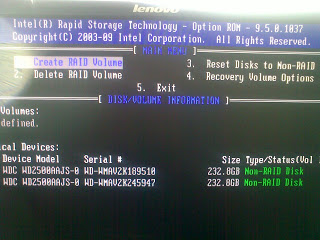
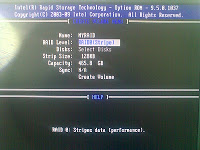
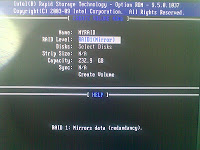
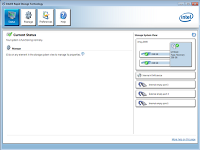
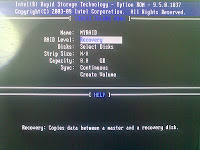
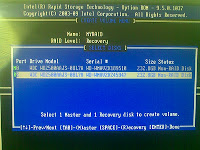
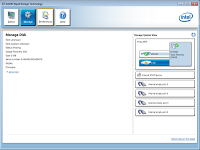
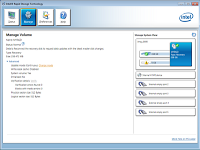








0 Komentářů